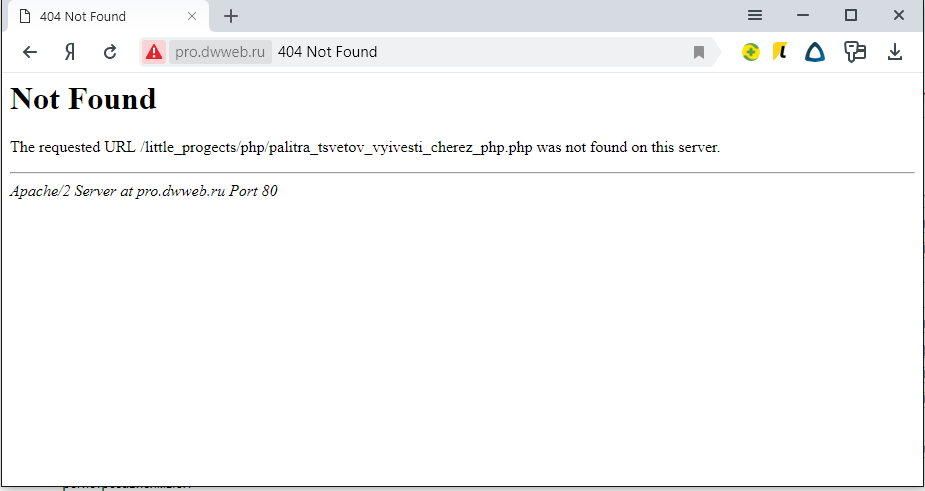Что значит ошибка 404 на веб-странице и как её исправить
Ошибка 404, либо Error 404 Not Found — ошибка, которая появляется, если браузеру не удалось обнаружить на сервере указанный URL.
Сообщение об ошибке 404
Что означает ответ 404
Error 404 Not Found отображается по-разному: «HTTP 404 не найден», «Ошибка 404 Not Found», «404 Страница не найдена». Смысл надписи всегда остаётся тем же: страница отсутствует либо просто не работает. Not Found в переводе означает «не найдено».
Ошибка 404 — классический код ответа по протоколу HTTP. Он свидетельствует, что связь с сервером установлена, но информации по заданному запросу нет.
Однако если просто ввести в поисковую строку произвольный набор символов, то браузер не покажет ошибку 404 Not Found — появится сообщение, что установить соединение с конкретным сервером невозможно.
Разберёмся в техническом формировании ответа Error 404 Not Found.
Техническая сторона вопроса. При связи по HTTP браузер запрашивает указанный URL и ждёт цифрового ответа. То есть любой запрос пользователя направляется на сервер размещения искомого сайта. Когда браузеру удаётся связаться с сервером, он получает кодированный ответ. Если запрос корректный и страница найдена, отправляется ответ с кодом 200 OK, что соответствует благополучной загрузке. При отсутствии страницы отправляется ответ об ошибке.
При связи по HTTP браузер запрашивает указанный URL и ждёт цифрового ответа. То есть любой запрос пользователя направляется на сервер размещения искомого сайта. Когда браузеру удаётся связаться с сервером, он получает кодированный ответ. Если запрос корректный и страница найдена, отправляется ответ с кодом 200 OK, что соответствует благополучной загрузке. При отсутствии страницы отправляется ответ об ошибке.
Что значит код «404». В ответе 404 первая четвёрка указывает на то, что запрос был чрезмерно длительным или в самом адресе была ошибка. Ноль предполагает синтаксическую неточность. Завершающая цифра кода отображает конкретную причину ошибки — «4» означает отсутствие данной ссылки.
Какие ещё ошибки бывают. Ошибку 404 не нужно путать с другими ответами, которые указывают на невозможность связи с сервером. Например, ошибка 403 сообщает, что доступ к URL ограничен, а ответ «Сервер не найден» свидетельствует, что браузер не смог обнаружить место размещения сайта.
Google на 404 странице сообщает о возможных причинах ошибки
Причины ошибки
Причины, по которым HTTP возвращает ответ 404 Not Found:
- Неверный адрес. К примеру, при ручном наборе пользователь допустил опечатку в URL либо ссылка ведёт на несуществующую страницу.
- Битая ссылка. Это нерабочий URL, который никуда не ведёт. Данный вариант иногда возникает при внутренней перелинковке. К примеру, раньше страница существовала, а потом её удалили и забыли убрать ссылку.
- Удалённая страница. Когда пользователь попытается перейти на удалённую с сервера страницу, он также увидит ошибку 404. Ссылка для перехода может сохраниться в браузерных закладках или на сторонних ресурсах.
- Неправильный редирект на страницу с изменённым адресом. Допустим, в процессе редизайна URL изменили, но оставили без внимания связанные ссылки.
- Неполадки на сервере. Это самый редкий вариант.

В большинстве ситуаций ошибка 404 отображается, когда не удаётся обнаружить нужную страницу на доступном сервере.
Причины отсутствия страницы на сайте бывают разными
Возможные последствия для сайта
Нужно ли считать 404 ошибку опасной для сайтов? Кажется, что нет ничего плохого в том, что пользователь не смог открыть одну веб-страницу. Однако если такая ситуация будет повторяться регулярно, это чревато оттоком аудитории. Одни пользователи решат, что сайт вовсе не существует. Другие подумают, что лучше не заходить на сайт, который работает с ошибками. Третьи будут игнорировать ресурс, на котором не смогли получить обещанную информацию.
Поисковые системы относятся к Not Found более лояльно. Например, Google отмечает, что 404 страницы не влияют на рейтинг. Но если при индексации роботы будут находить все больше ошибочных страниц, вряд ли это приведёт к более высокому ранжированию.
Если вы хотите улучшить взаимодействие с посетителями, важно найти и исправить все ошибки 404 на сайте.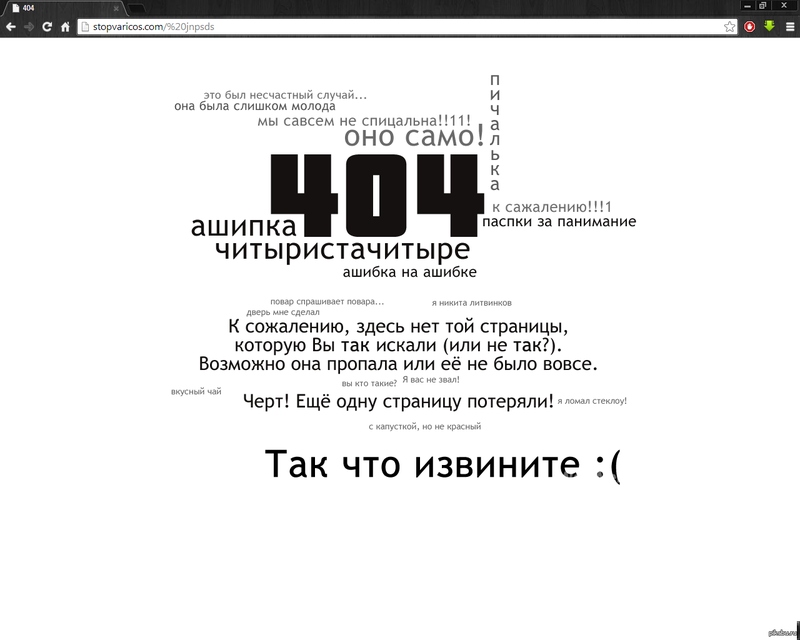
Как выявить ошибку
На небольшом ресурсе легко проверить работоспособность ссылок вручную. Но если на сайте сотни и тысячи страниц, без дополнительного софта не обойтись. Есть немало сервисов и программ, позволяющих находить битые ссылки. Рассмотрим некоторые из них.
Search Console Google
Консоль поиска Google позволяет находить страницы с ошибкой 404 за несколько кликов:
- Войдите в учётную запись Google и перейдите в Search Console.
- Откройте раздел «Ошибки сканирования» → «Диагностика».
- Кликните на «Not Found».
Чтобы получить список страниц с ошибками, подтвердите права на ресурс — добавьте проверочную запись TXT в записи DNS регистратора домена. Такая запись не повлияет на работу сайта. Подробнее о процедуре подтверждения, читайте в справке Google.
Для использования Search Console Google нужно подтвердить свои права на сайт
Яндекс Вебмастер
Сервис для вебмастеров от Яндекса поможет быстро найти все ошибки 404:
- Откройте Вебмастер после авторизации в Яндекс-аккаунте.

- Выберите «Индексирование» → «Доступные для поиска страницы» → «Исключённые страницы».
- В выданном списке выберите фильтр «Ошибка HTTP: 404».
Чтобы использовать Яндекс.Вебмастер, также нужно подтвердить право владения сайтом — добавить метатег в HTML-код главной страницы.
Для входа в Вебмастер авторизуйтесь в Яндексе
Screaming Frog
Для начала загрузите и установите программу на компьютер. После запуска добавьте URL проверяемого сайта и начните поиск проблем. Неработающие ссылки можно искать даже в бесплатной версии.
Инструмент SEO-паук в Screaming Frog помогает найти технические неисправности сайта
SiteAnalyzer
Эта бесплатная десктопная программа позволяет обнаружить технические погрешности на сайте. SiteAnalyzer быстро отыщет нерабочие и несуществующие ссылки.
SiteAnalyzer бесплатно найдёт неработающие URL
Как исправить ошибку Not Found
Выбор конкретного решения зависит от причины ошибки:
- Ссылка ведёт в никуда из-за неверного URL.
 Для решения проблемы замените ошибочную ссылку на правильный адрес, чтобы сервер отдавал код 200 OK.
Для решения проблемы замените ошибочную ссылку на правильный адрес, чтобы сервер отдавал код 200 OK. - Битая ссылка. Подобная ситуация не редкость при внутренней перелинковке страниц. К примеру, ссылка есть, а саму страницу давно удалили. Решений два: удалить ссылку или заменить её на другую.
Удалять и менять ссылки вручную удобно только на небольших сайтах. Исправление ошибок на крупных порталах лучше автоматизировать. Например, с помощью специальных плагинов для внутренней перелинковки (Terms Description, Dagon Design Sitemap Generator) и для автоматического формирования адресов страниц (Cyr-To-Lat).
Чтобы ошибки 404 появлялись как можно реже, достаточно соблюдать простые рекомендации:
- Не присваивайте сложные адреса основным разделам сайта. Это снизит число ошибок, связанных с опечатками в URL.
- Не меняйте адреса страниц слишком часто. Это неудобно для пользователей и вводит в заблуждение поисковых роботов.
- Размещайте сайт на надёжном сервере.
 Это предотвратит ошибки, возникающие из-за неработоспособности сервера.
Это предотвратит ошибки, возникающие из-за неработоспособности сервера.
Мы разобрались, как найти и исправить ошибки Not Found внутри сайта. Но неработающая ссылка может быть расположена и на стороннем ресурсе. Допустим, когда-то на другом сайте разместили рекламную публикацию со ссылкой на определённую страницу. Спустя какое-то время страницу удалили. В этом случае появится ошибка 404. Устранить её можно, связавшись с администрацией ссылающегося сайта. Если же удалить/исправить ссылку нельзя, постарайтесь использовать ошибку с выгодой.
Как сделать страницу 404 полезной
Грамотно оформленная страница с ошибкой Error 404 Not Found — действенный инструмент конвертации посетителей. Ограничений по использованию страницы с ошибкой 404 нет. При этом практически все CMS позволяют настраивать дизайн этой страницы.
Что публиковать на странице 404:
- меню с кликабельными ссылками;
- ссылку на главную страницу;
- анонс последних публикаций;
- контакты для обратной связи.

При оформлении страницы-ошибки желательно опираться на рекомендации поисковиков:
- Яндекс настоятельно рекомендует, чтобы страница контрастировала с основным содержанием сайта — иные цвета, другие графические приёмы либо их отсутствие. Необходимо чётко и понятно объяснить пользователю, что запрошенной страницы не существует и предложить другое решение.
- Google советует придерживаться единого стиля оформления. Но также рекомендует понятно рассказать об ошибке и предложить полезные материалы.
Главное — по возможности отказаться от стандартной страницы 404. Подумайте, как привлечь внимание пользователя. Расскажите ему об отсутствии искомой страницы и предложите взамен что-то полезное или интересное.
Примеры оформления страниц 404
Designzillas
Мультяшная страница креативной студии привлекает внимание и её хочется досмотреть до конца. Если прокрутить страницу, можно увидеть, как из яйца вылупится дракон. При этом на странице есть ссылки на все основные разделы сайта.
Меню на сайте Designzillas есть и на 404 странице
Domenart Studio
Веб-студия «Домен АРТ» использует красочную страницу 404, оформленную в единой стилистике ресурса. Заблудившимся пользователям предлагают попробовать ещё раз ввести адрес или перейти в нужный раздел.
Контакты, поиск, меню — и всё это на 404 странице Domenart Studio
E-co
«Эко Пауэр», дистрибьютор производителя источников питания, демонстрирует короткое замыкание как символ ошибки. Посетителям предлагают перейти на главную.
Ошибка 404 «Эко Пауэр» выглядит как страница входа
Дом со всем
Компания «Дом со всем», занимающаяся бурением скважин, разместила на странице 404 свои контакты и перечень услуг. Со страницы можно перейти в любой раздел сайта или заказать обратный звонок. С таким наполнением посетителю не нужно искать дополнительную информацию где-то ещё.
Компания «Дом со всем» предлагает заказать обратный звонок
Kualo
Страница 404 на веб-хостинге Kualo может заставить пользователя забыть, зачем он сюда пришёл. Увлекательная игра притягивает внимание. В конце игры посетителю предлагают посмотреть сайт хостинга.
Увлекательная игра притягивает внимание. В конце игры посетителю предлагают посмотреть сайт хостинга.
На странице Kualo можно просто поиграть и заработать скидки
Рано или поздно с ошибкой 404 сталкивается большинство сайтов. При регулярной проверке можно своевременно исправить неработающие ссылки, чтобы в ответ пользователи получали код 200 OK. Но для крупного ресурса лучше настроить оригинальную страницу, которая будет отображаться при появлении ошибки Not Found и подскажет посетителям, что делать дальше.
Главные мысли
10 умных страниц ошибок 404 с реальных сайтов
Ошибка 404 — код сообщения об ошибке на сайте. Он означает, что страница сайта, на которую вы хотите перейти, не найдена. Но эта страница может стать и хорошим маркетинговым инструментом. На ней можно разместить персонажа бренда, интересный текст с юмором, карту сайта, форму поиска или контактную информацию компании.
Бренды нашли разные способы информировать посетителей об ошибке 404 и перенаправлять их обратно в нужное место на сайте — кто-то делает это просто, кто-то подходит к вопросу творчески, а кто-то с юмором. Мы собрали примеры креативных страниц 404, которые могут вдохновить и вас.
Мы собрали примеры креативных страниц 404, которые могут вдохновить и вас.
Pipcorn
Страница ошибки 404 Pipcorn гармонично сочетается с остальным брендингом сайта. Есть красивый анимированный фон, понятная текстовая подсказка, направленная на поиск по сайту и кусочек попкорна, используемый как «0» в «404».
Spotify
Гигант музыкального стриминга Spotify сделал умную страницу 404 — остроумный каламбур из альбома Канье Уэста «808s and Heartbreak» и анимация записи. Сайт ненадолго отвлекает посетителей, а затем отправляет их обратно на страницу, с которой они пришли.
Genially
Простой способ снизить напряжение на странице 404 — добавить быстрое «Ой!. Это поможет вашему сайту выглядеть более привлекательным, поскольку вы направите пользователей в нужное место. У сайта Genially, страница включает игривую и красивую иллюстрацию с призывом к действию.
Смотрите также нашу подборку креативных страниц товаров от различных брендов.
Adobe
Страница ошибки 404 от Adobe полезна и визуально приятна. В ней перечислены популярные ссылки, которые могут понадобиться посетителям, а также интересные цифровые произведения искусства, служащие визуальной метафорой сломанной или потерянной страницы. Сайтам следует чаще использовать визуальные метафоры.
В ней перечислены популярные ссылки, которые могут понадобиться посетителям, а также интересные цифровые произведения искусства, служащие визуальной метафорой сломанной или потерянной страницы. Сайтам следует чаще использовать визуальные метафоры.
Clorox
Страница 404 для чистящих средств Clorox вращается между тремя беззаботными фотографиями, чтобы сообщить посетителям о том, что они сделали ошибку. Это разумное использование брендинга — оно помогает добавить момент восхищения и одновременно помочь потерявшимся пользователям.
Chillhouse
Бренд средств самообслуживания Chillhouse приложил дополнительные усилия, чтобы стильно перенаправить своих посетителей. Страница 404 имеет соответствующий стиль и даже отправляет посетителей в небольшое путешествие по нескольким кадрам изображений, прежде чем они вернутся на главную страницу.
Bitly
Если вы введете неправильную ссылку Bitly, вы попадете на страницу Bitly 404. Мы предполагаем, что это происходит довольно часто, поэтому страница 404 сразу переходит к делу. Он объясняет, что могло пойти не так, и предлагает пользователям посетить домашнюю страницу Bitly, если им это нужно.
Он объясняет, что могло пойти не так, и предлагает пользователям посетить домашнюю страницу Bitly, если им это нужно.
Ikea
Страница 404 Ikea также минималистична, но ей все же удается внедрить умный брендинг. Этот пример показывает, что ваши страницы с ошибками не должны быть сложными, чтобы донести суть, но нет ничего плохого и в том, чтобы немного развлечься.
Конечно, фраза «вы взорвали интернет» на странице ошибки 404 может показаться немного преувеличенной, но она говорит посетителям, что Moxie Design Co. не относится к себе слишком серьезно с такими небольшими промахами, как этот. Кроме того, внизу удобно расположена панель поиска, чтобы вы могли отправиться в путь.
МакКиссак и МакКиссак
Классический трюк — «мы потеряли страницу». Опять же, простой способ представить 404, не оттолкнув аудиторию. Если вы такое агентство, как McKissack & McKissack, которое управляет множеством взаимодействий с клиентами, четкая подача необходима для всех страниц вашего сайта, включая страницы с ошибками.
Как исправить ошибку 404 на вашем сайте WordPress
Ошибка 404 — это ошибка, с которой сталкивается большинство пользователей WordPress. Это считается распространенной ошибкой при доступе к сообщениям и страницам, которые не существуют на веб-сайте.
Для посетителей сайта ошибка 404 может быть весьма неприятной, приводя к негативному пользовательскому опыту, а также к потенциально высоким показателям отказов на вашем сайте. Поэтому крайне важно рассмотреть возможность исправления ошибок 404 на вашем сайте WordPress.
В этой статье мы рассмотрим, что такое ошибка 404, как ее исправить, а также как эффективно отслеживать ошибки 404 на вашем веб-сайте WordPress.
Содержание
Что является ошибкой 404
Что вызывает ошибку 404
Как исправить ошибку 404
Как контролировать 404 ошибки
Заключение
Что такое ошибка 404
. не может найти запрошенный ресурс, будь то страница, запись или файл на вашем веб-сайте WordPress. Это просто означает, что пользователь отправляет запрос через браузер, который отправляется на сервер при успешном соединении, но сервер не может найти ресурс.
Это просто означает, что пользователь отправляет запрос через браузер, который отправляется на сервер при успешном соединении, но сервер не может найти ресурс.
Ниже приведен пример ошибки при посещении такого URL-адреса: https://staxwp.com/mypost/
Посетитель сайта столкнется с ошибкой 404, указанной выше, поскольку URL-адрес не существует.
Причины ошибки 404
Ошибка 404 может быть вызвана рядом проблем. Вот некоторые из них:
i) URL просто не существует.
Например, это имеет место в нашем тестовом URL-адресе выше.
ii) Ошибки в URL-адресах
Минимальная опечатка в URL-адресе сайта может привести к ошибке 404, если конечный URL-адрес не существует.
iii) Проблемы с кэшированием
Иногда браузер может кэшировать URL-адреса, что приводит к отображению ошибки 404 до тех пор, пока URL-адрес не будет отслежен.
iv) Удаленный контент
Если контент на сайте, такой как сообщение, удален, при доступе к его предыдущему URL-адресу вы столкнетесь с ошибкой 404.
v) Контент был перемещен на другой URL-адрес
Если вы например, если вы изменили URL-адрес страницы или переместили ее на другой URL-адрес без надлежащего перенаправления, и посетители сайта обращаются к предыдущему URL-адресу, они, вероятно, столкнутся с ошибкой 404.
v) Проблемы с сервером
Это не частая причина, но иногда на вашем сервере могут возникать проблемы, такие как отключенные модули.
В вашем контенте WordPress ошибка 404 в большинстве случаев связана с постоянными ссылками или слагами вашего веб-сайта, которые не обновляются, и проблемами с сервером.
Как исправить ошибку 404
Прежде чем исправлять ошибку 404, мы рекомендуем очистить кеш вашего сайта, чтобы убедиться, что ошибка 404 не является результатом кэширования.
Как только это будет проверено, вы можете приступить к выполнению указанного ниже исправления.
Сброс ваших постоянных ссылок
Сброс постоянных ссылок может быть выполнен автоматически или вручную.
Автоматический сброс постоянных ссылок
Чтобы автоматически сбросить установленную постоянную ссылку, вам необходимо выполнить следующее:
Перейдите в раздел «Настройки» > «Постоянные ссылки» на панели инструментов WordPress и проверьте те настройки, которые у вас есть в данный момент. .
Затем выберите настройку «Обычный».
После этого сохраните изменения, нажав кнопку «Сохранить изменения».
После этого выберите настройку, которая у вас была ранее, и снова сохраните изменения.
После завершения вы можете проверить, устранена ли ошибка 404 на вашем URL-адресе.
Ручной сброс постоянных ссылок
Чтобы вручную сбросить постоянные ссылки, вам потребуется изменить файл .htaccess. Для этого получите доступ к файлам вашего сайта через FTP с помощью такой программы, как Filezilla или вашей панели хостинга.
Файл .htaccess находится в корневом каталоге файлов вашего сайта. 9([_0-9a-zA-Z-]+/)?(.
После того, как вы заменили содержимое, сохраните изменения и теперь посетите свою страницу или URL-адрес сообщения, на котором отображалась ошибка 404, чтобы проверить, устранена ли она сейчас.
Настройка перенаправлений для переименованного или перемещенного содержимого
Перенаправления предназначены для переназначения неверных URL-адресов на вашем веб-сайте. Вы можете настроить перенаправления на своем сайте WordPress с помощью плагина перенаправления. Мы предлагаем использовать плагин Redirection, доступный в репозитории WordPress.
После установки плагина перейдите в раздел «Инструменты» > «Перенаправление» в панели инструментов WordPress.
Затем нажмите «Добавить новый» и добавьте детали URL.
URL-адрес источника: это исходный URL-адрес, с которого вы хотите выполнить перенаправление.
Параметры запроса: можно оставить значение по умолчанию «Точное совпадение в любом порядке».
Целевой URL-адрес: это URL-адрес, на который вы хотите перенаправить.
Группа: Позволяет указать, является ли это просто перенаправлением или перенаправлением в результате измененных сообщений.
После добавления перенаправления проверьте, правильно ли оно теперь работает.
Как отслеживать ошибки 404
Мониторинг ошибок 404 на вашем веб-сайте необходим, чтобы вы могли своевременно отслеживать и исправлять ошибки.
Существует несколько способов отслеживания ошибок 404 на вашем веб-сайте. Некоторые из них включают в себя:
i) Использование плагина перенаправления
С помощью плагина перенаправления, о котором мы упоминали ранее, вы можете легко отслеживать ошибки 404 из раздела «Инструменты»> «Перенаправление»> «404» на панели инструментов WordPress.
Если на сайте присутствуют какие-либо ошибки 404, они будут отображены в разделе 404, показанном на снимке экрана выше.
ii) Консоль поиска Google
Вы можете просмотреть ошибки 404 из консоли поиска Google в разделе Сканирование > Ошибки сканирования.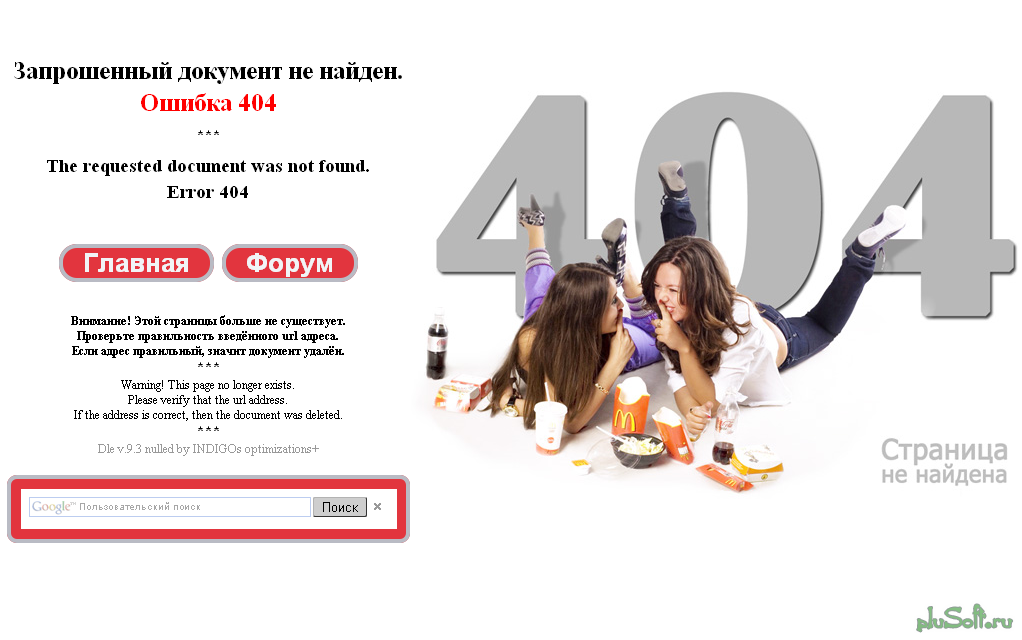
Однако этот метод требует, чтобы вы сначала подтвердили свой сайт в Google, как описано здесь. Вам также необходимо будет отправить карту сайта, как описано здесь.
iii) Использование средства проверки неработающих ссылок
Существует ряд доступных средств проверки неработающих ссылок. Некоторые из этих инструментов включают SiteLiner, средство проверки неработающих ссылок Ahrefs и SiteBulb.
С помощью некоторых из этих инструментов можно даже настроить сканирование по расписанию для регулярных проверок и мониторинга.
Заключение
404 ошибки могут оказать негативное влияние на ваших пользователей, а также на производительность вашего сайта. Мы надеемся, что идеи, представленные в этой статье, помогут вам в выявлении, исправлении и отслеживании ошибок 404 на вашем веб-сайте.
Если у вас есть другие предложения по исправлению ошибки 404, оставьте комментарий ниже.
Почему страницы моего веб-сайта говорят, что 404 не найдены?
Ой-ой. Вы просматриваете страницы своего веб-сайта и видите страницы с надписью 404 не найдено? Создать сайт сложно, особенно если вы делаете это впервые. Понятно, что вы можете допустить некоторые ошибки или упустить крошечную деталь. Но, к сожалению, эти крошечные детали могут привести к большим ошибкам на вашем сайте.
Вы просматриваете страницы своего веб-сайта и видите страницы с надписью 404 не найдено? Создать сайт сложно, особенно если вы делаете это впервые. Понятно, что вы можете допустить некоторые ошибки или упустить крошечную деталь. Но, к сожалению, эти крошечные детали могут привести к большим ошибкам на вашем сайте.
Итак, что означает страница 404 не найдена? И как вы можете это исправить? Как это сделать, мы расскажем в этой статье. И если вам нужна дополнительная помощь, эксперты по веб-дизайну из SEO Design Chicago будут рады вам помочь!
Содержание
Что означает ошибка 404: страница не найдена?
404: Страница не найдена означает, что сервер, на котором находится веб-сайт, не показывает веб-сайт. Это техническое определение. Но почему возникает ошибка 404? Это может быть результатом перемещения страницы, перемещения каталога страницы, перемещения всего сайта, отсутствия переадресации 301 или даже неправильного ввода URL-адреса. Если вы пытаетесь просмотреть свой собственный веб-сайт и получаете ошибку 404, вам необходимо проверить свой хост-сервер.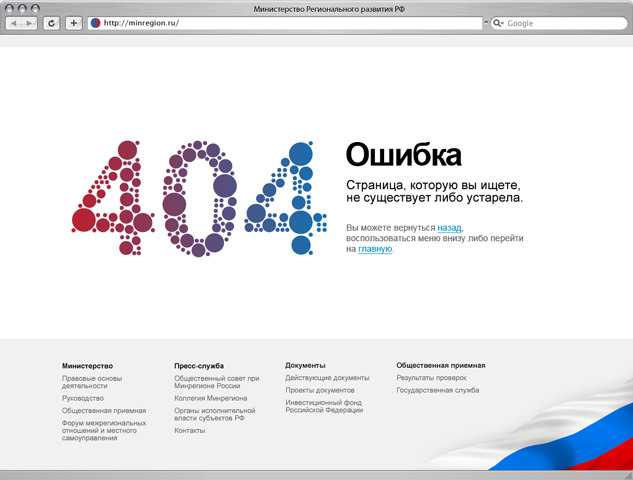
Как исправить ошибку 404: страница не найдена?
Далее мы расскажем, как решить проблему. Ошибка 404: Страница не найдена почти всегда является результатом одной из пяти проблем, о которых мы упоминали ранее. Вы должны иметь возможность исправить любую из этих проблем на своем сервере или в своем браузере. Давайте поговорим о том, как решить каждую из этих пяти проблем:
Перемещение страницы
Вы недавно добавляли или перемещали страницу на свой сайт? Возможно, страница была помещена не в ту папку. Проверьте путь к странице, к которой вы хотите получить доступ, а затем сверьтесь со службой протокола передачи файлов (FTP) или системой управления контентом (CMS).
Если страница находится не в том месте, переместите ее в правильное место. Затем попробуйте получить к нему доступ в веб-браузере. Если это не решит проблему, возможно, пришло время связаться с хостом вашего веб-сайта. Но обычно проверка ваших путей и URL может решить проблему!
Перемещение каталога страницы
Если проблема не в самой веб-странице, возможно, дело в папке, содержащей страницу, которая также называется каталогом страницы.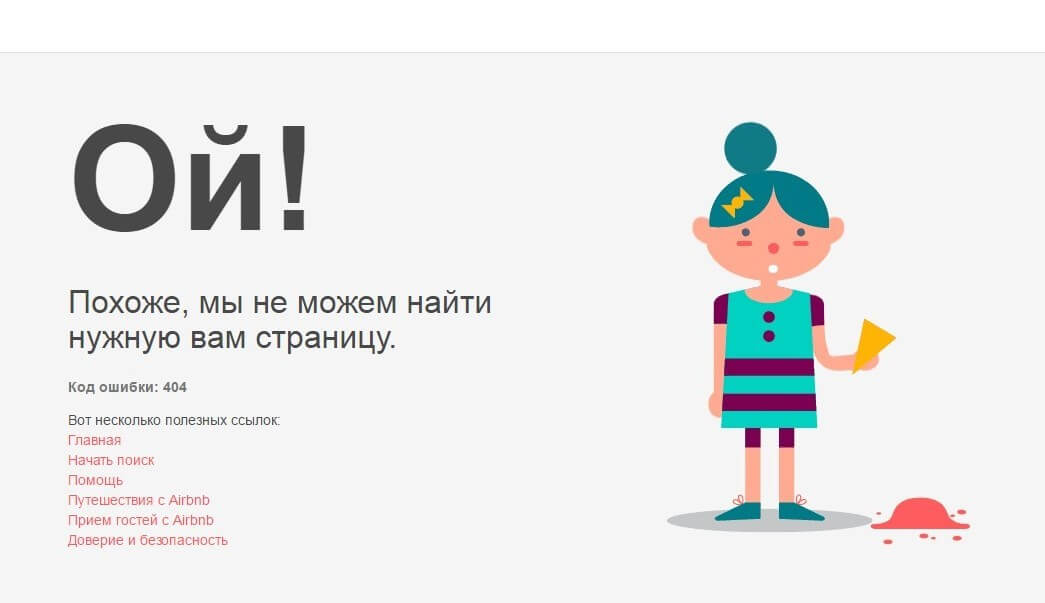 Если вы переместите папку, содержащую веб-страницы, URL-адрес каждой из этих страниц также изменится. Это означает, что вам нужно получить доступ к каждой странице с ее новым URL-адресом. Сравните имена каждой папки в вашем URL-адресе с именами в вашей службе FTP или CMS. Если это не так, просто повторно введите URL-адрес в веб-браузере. Это должно решить проблему.
Если вы переместите папку, содержащую веб-страницы, URL-адрес каждой из этих страниц также изменится. Это означает, что вам нужно получить доступ к каждой странице с ее новым URL-адресом. Сравните имена каждой папки в вашем URL-адресе с именами в вашей службе FTP или CMS. Если это не так, просто повторно введите URL-адрес в веб-браузере. Это должно решить проблему.
Перенос вашего веб-сайта
Вы недавно перенесли весь свой веб-сайт? Это также называется повторным размещением. Перемещение может привести к ошибке 404, пока ваш сайт загружается и обосновывается в своем новом доме. Хотя хосты веб-сайтов стараются сократить время простоя веб-сайта во время переезда, иногда это все же происходит. Если это проблема, есть два исправления. Один, просто подожди! Надеюсь, ваш сайт будет недоступен всего пару минут. Во-вторых, при необходимости вы можете связаться с новым хостом вашего сайта. Они должны быть в состоянии сказать вам, когда ваш сайт будет восстановлен и запущен, а если нет, то у них могут быть другие способы исправить это.
Забыть 301 редиректы
Другая возможность заключается в том, что на вашем сайте нет правильных 301 редиректов. Это может произойти, если вы недавно переместили страницы или весь сайт. К счастью, это легко решить! Перенаправление 301 сообщает посетителю, что ваша страница перешла на новый URL. Он также сообщает Google и другим поисковым системам, чтобы вы не теряли позиции в поиске.
Другой тип перенаправления — 302, но он временный. Он также не передает значение SEO, поэтому вместо него рекомендуется использовать 301.
Если вам нужно перенаправить пользователей на веб-страницу с новым адресом, вам необходимо реализовать перенаправление 301 на старый URL-адрес. В противном случае они увидят только ошибку 404.
Неверный ввод URL-адреса
Часто это самое простое и очевидное решение: прежде чем звонить по телефону с хостом своего веб-сайта или приступать к каким-либо другим сложным исправлениям на своем веб-сайте, убедитесь, что вы правильно написали свой URL-адрес! Мы все иногда делаем ошибки при наборе текста, и иногда, когда вы думаете, что ваш сайт неисправен, на самом деле все в порядке.



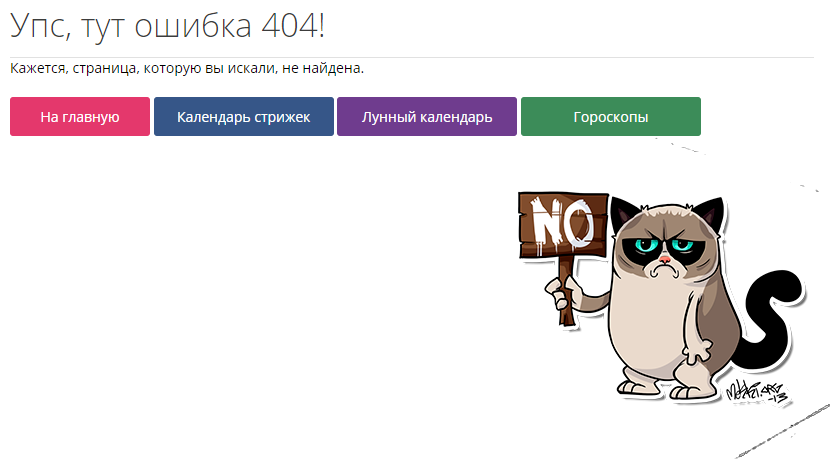
 Для решения проблемы замените ошибочную ссылку на правильный адрес, чтобы сервер отдавал код 200 OK.
Для решения проблемы замените ошибочную ссылку на правильный адрес, чтобы сервер отдавал код 200 OK.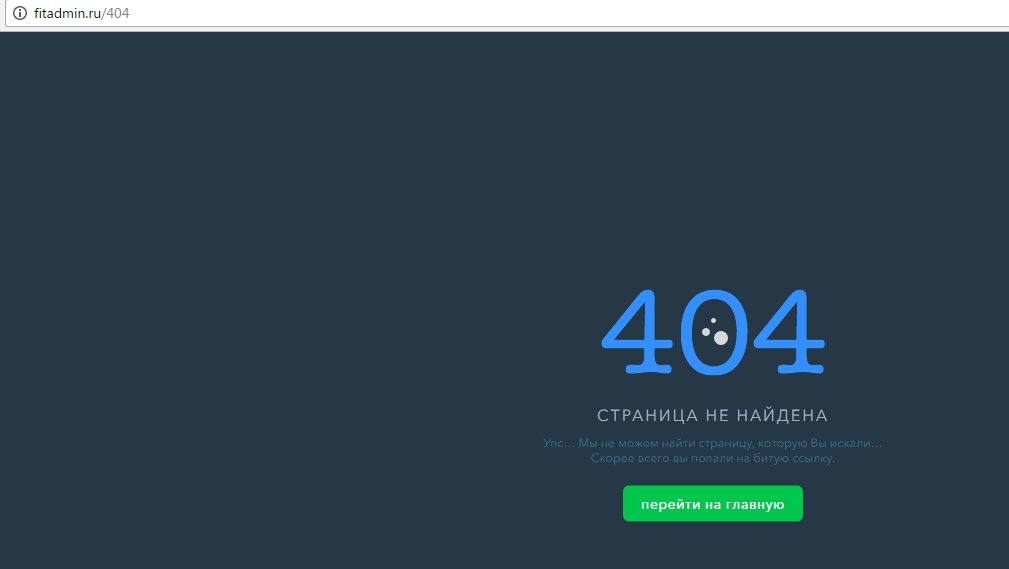 Это предотвратит ошибки, возникающие из-за неработоспособности сервера.
Это предотвратит ошибки, возникающие из-за неработоспособности сервера.